一、登录界面 1.1帐号密码验证 二、主界面 2.1短信发送界面 2.1.1 短信发送 2.1.2 导入名片 2.1.3 一对一发送 2.1.4 导入发送 2.1.5短信发送记录 2.1.6个性短信 2.1.7 定时发送 2.2 名片管理 2.2.1 名片组管理 2.2.2 名片管理 2.2.3 添加名片 2.2.4 修改名片 2.2.5 导入名片 2.3帐户管理 2.3.1 账户管理主界面 2.3.2 密码修改 2.3.3 添加账号 2.3.4 账号管理 2.3.5 添加权限 2.3.6 权限管理 2.4功能设置 2.4.1加白名单 2.4.2短信模板 2.5短信充值 2.6有问必答
我们的云信使是WEB版,你只要输入网站地址:http://sms.sms.cn就可以进入我们云信使WEB客户端。
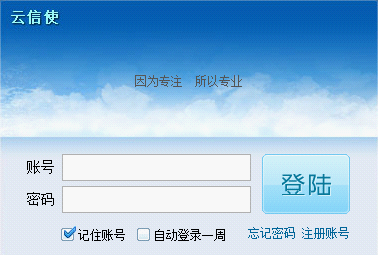
在下图界面中输入帐号密码登录,并可以选择自动登录,为账户安全,目前最多支持自动登录一周,这样方便客户登录不需要输入密码
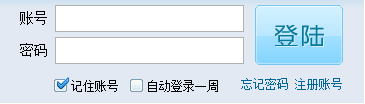
二、主界面
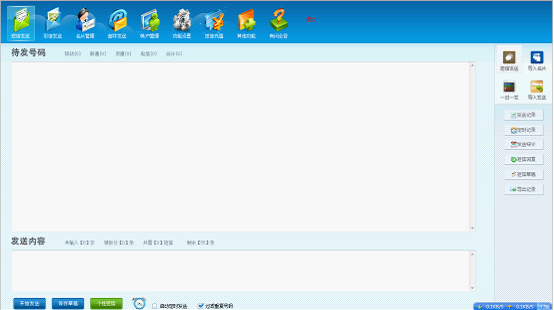
本节主要介绍登录成功,进入主界面的相关操作。
2.1短信发送界面
点击 按钮即可进入短信发送的主界面。
按钮即可进入短信发送的主界面。
上面一部分是输入你要发送的号码。注意:每个号码以回车换行或逗号分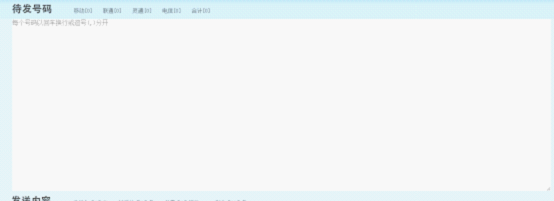
下面一部分是发送的内容。注意:发送内容右边能看到你输入的字数,这样你就能知道你这条短信是以一条计算还是以两条计算的了。

当你内容和号码都输入完毕后,点击左下角的![]() 按钮就可以把短信发送出去。
按钮就可以把短信发送出去。
2.1.2 导入名片
名片的作用是方便用户输入号码,如果你的要发送的号码已经被你存在名片里面了,你就不必再一个个输入号码,而是通过直接导入名片来把号码添加上去。
点击右上角的 按钮就会出现导入名片的主界面。
按钮就会出现导入名片的主界面。
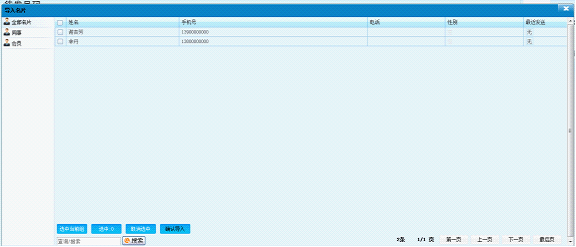
在这里我们可以选择我们需要发送的号码前 面点上勾,如![]()
然后点击下方的![]() 即可导入这个号码到待发号码区域。如下图所示
即可导入这个号码到待发号码区域。如下图所示
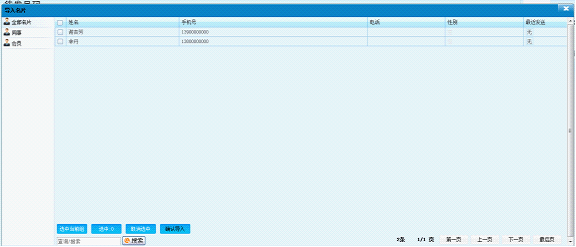
在这里我们可以选择我们需要发送的号码前 面点上勾,如![]()
然后点击下方的![]() 即可导入这个号码到待发号码区域。如下图所示
即可导入这个号码到待发号码区域。如下图所示
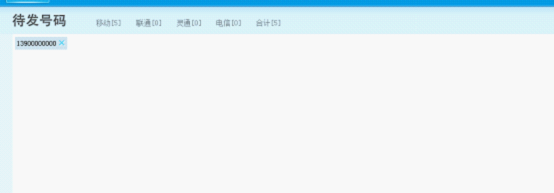
当你要为一组人发短信时可以选择你所要发送的组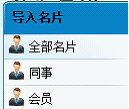 如点击同事之后再点击下面的
如点击同事之后再点击下面的![]() 按钮即可选中当前组的所有号码,然后点击
按钮即可选中当前组的所有号码,然后点击![]() 将当前组的所有号码选入待发号码区域。
将当前组的所有号码选入待发号码区域。
2.1.3 一对一发送
这是我们短信通一项很人性化的功能,当你对不同的号码要发送不同的内容就可以用一对一发送。
首先点击 按钮进入一对一发送主界面
按钮进入一对一发送主界面
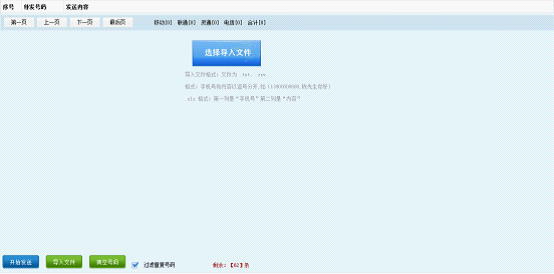
这里注意导入文件的格式:只能为.txt或.xls格式,
.txt格式:手机和内容以逗号分开,如(13900008888,陈先生你好)。如下图:
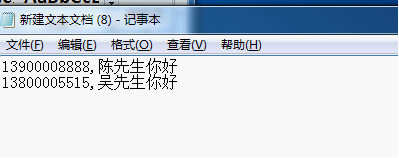
Txt文档建立好后点击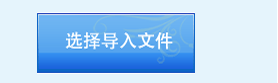 然后选择你所创建好的txt文档。
然后选择你所创建好的txt文档。
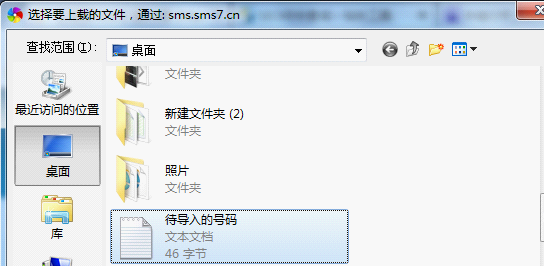
然后就出现导入号码后的界面:

点击 即可实现一对一短信发送。
即可实现一对一短信发送。
.xls格式:第一列是“手机号”第二列是“内容”
2.1.4 导入发送
导入发送主要用来群发短信,功能和短信群发界面类似。
点击 按钮,进入导入发送界面,可选择,导入文件,添加号码,导入号段。
按钮,进入导入发送界面,可选择,导入文件,添加号码,导入号段。
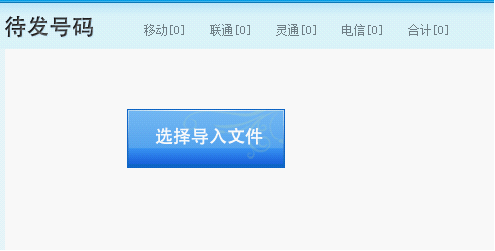
导入文件:
导入文件用来将存储在文件中的号码或者短信内容导入到软件中进行群发。具体使用方法如下:点击 按钮,弹出
按钮,弹出

选中要导入的文件,则导入的该文件号码到待发号码
文件存储号码格式为,一行一个号码,例如:文件内容为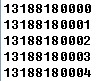 。(注意,每个号码后面跟着回车符,后面不能有空格或者其他字符。)然后双节或点击按钮
。(注意,每个号码后面跟着回车符,后面不能有空格或者其他字符。)然后双节或点击按钮![]() 号码都将导入到待发号码发送列表,如下图
号码都将导入到待发号码发送列表,如下图
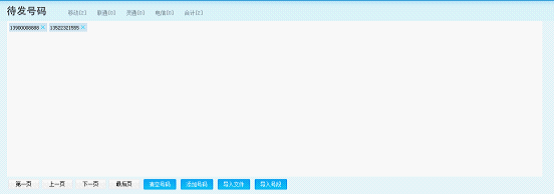
然后输入短信内容进行群发即可。
如果导入之后你还要添加号码,可以点击下方的![]() 按钮添加你所需要的号码。
按钮添加你所需要的号码。
导入号段:
导入号段用来导入各个地区不同号段的号码。具体使用方法如下:点击![]() 按钮,弹出
按钮,弹出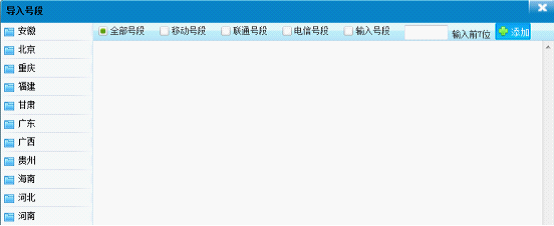 对话框。拖动鼠标可以选择一个地区或多个地区的多个号段。
对话框。拖动鼠标可以选择一个地区或多个地区的多个号段。
![]() 用来选择具体属于哪个运营商的号段。比如我只需要中国移动的号段,则选中
用来选择具体属于哪个运营商的号段。比如我只需要中国移动的号段,则选中![]() 。这样列表中的号段都是中国移动的。而导入发送号码列表的号码也都将是中国移动,也可
。这样列表中的号段都是中国移动的。而导入发送号码列表的号码也都将是中国移动,也可
![]() 添加自定义号段。
添加自定义号段。
2.1.5短信发送记录
发送记录:
发送记录用来保存已经发送的短信记录。主要包括查询已发送的短信记录,再次发送已发送的短信记录。点击右边的![]() 按钮进入发送记录主界面,即可查看发送记录
按钮进入发送记录主界面,即可查看发送记录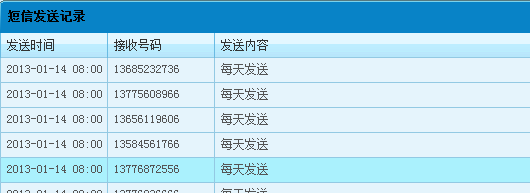
定时记录:
定时记录主要查看你所设置的定时短信的发送时间和提交时间。点击右边的![]() ,会弹出窗口如下图所示,你就可以查看你所设置的定时短信发送记录了。
,会弹出窗口如下图所示,你就可以查看你所设置的定时短信发送记录了。

发送统计:
主要是查你发短信的总条数,点击![]() ,出现下图所示窗口,即可查到你最近一段时间发送短信的统计数据。
,出现下图所示窗口,即可查到你最近一段时间发送短信的统计数据。
![]()
2.1.6个性短信
个性短信是指把群发的短信内容进行个性编辑,使得在发送相同内容到不同的号码时,短信内容会自动进行修改。
例 如,需要群发送一条内容为“先生,你好。”的短信到多个名片,而在软件中又储存了他们的名片信息。则可以把名片的姓名字段嵌入到短信内容中。从而在发送短 信到不同名片时,短信内容前面自动加上了名片的姓名。这样就不用重复进行加一个名片的姓名在短信内容前面,然后发送短信给这个名片。
个性短信具体使用方法如下。
当我想在发送内容为“***,你好。”的短信前添加客户姓名并发送到多个名片时。首先点击名片管理界面中的 按钮,然后选中姓名字段的个性签名
按钮,然后选中姓名字段的个性签名![]() 。再回到短信群发界面,将光标停在消息内容
。再回到短信群发界面,将光标停在消息内容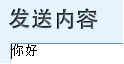 中的“你好”前面。然后点击
中的“你好”前面。然后点击![]() 按钮,弹出菜单
按钮,弹出菜单 ,然后选中姓名字段。消息内容变成
,然后选中姓名字段。消息内容变成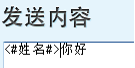 。再点击
。再点击![]() 按钮。软件便会自动把短信内容“<#姓名#>,你好。”中的“<#姓名#>”替换成对应名片的姓名,然后发送到该名片的号码。
按钮。软件便会自动把短信内容“<#姓名#>,你好。”中的“<#姓名#>”替换成对应名片的姓名,然后发送到该名片的号码。
2.1.7 定时发送
 用来发送定时短信给相应号码。例如,在编辑好短信内容后,选中定时发送,然后选择想要预定的时间。再点击发送按钮,则该短信会在预定的时间到达后才被发送到相应号码。
用来发送定时短信给相应号码。例如,在编辑好短信内容后,选中定时发送,然后选择想要预定的时间。再点击发送按钮,则该短信会在预定的时间到达后才被发送到相应号码。
高级定时
选中![]() 按钮,则会弹出
按钮,则会弹出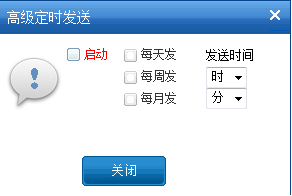 可根据需求,选择对应定时功能,提交发送,系统将会把指定内容在指定时间发送到指定号码。
可根据需求,选择对应定时功能,提交发送,系统将会把指定内容在指定时间发送到指定号码。
2.2 名片管理
点击主界面左上边的 按钮,进入名片管理界面,主要功能包括名片组管理和名片管理。
按钮,进入名片管理界面,主要功能包括名片组管理和名片管理。
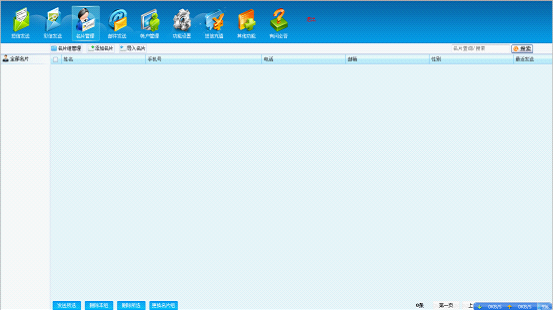
2.2.1 名片组管理
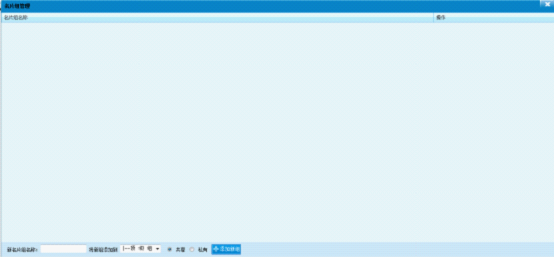
显示组下的名片:
鼠标左键点击界面左边的某个名片组,将在右边的列表中显示这个名片组以及子组下的名片。
例如,点击名片组,而行政部,财务部,人事部,市场部是公司成员的子组,则右边列表中将显示这几个组下的名片。
如果点击全部名片,则所有名片都会显示在列表中。
添加组:
点击主界面左下方的![]() 添加组按钮,也可也添加一个新的组。
添加组按钮,也可也添加一个新的组。
修改组名:
对应某个名片组点后面有按钮![]() ,选择修改则可以修改这个组的名字。
,选择修改则可以修改这个组的名字。
删除组:
对应某个名片组点后面有按钮![]() ,便可以删除这个名片组,并把这个组下的所有子组都删除,而属于这个组或子组的名片也会被删除,但在其他组下的这个名片不会被删除。
,便可以删除这个名片组,并把这个组下的所有子组都删除,而属于这个组或子组的名片也会被删除,但在其他组下的这个名片不会被删除。
2.2.2 名片管理

显示当前组下的名片:
每次点击全部名片,列表中会显示全部名片,多页可翻页查看,如果要显示某个名片组下的所有名片,可以先点击这个名片组如:![]() ,然后则这个组下的所有名片都会显示在列表中。
,然后则这个组下的所有名片都会显示在列表中。
搜索名片:
![]() 用来搜索符合相应条件的号码。先在右手边的列表框中输入一个字段,然后在中间的编辑框中输入具体的值,再点搜索按钮便可以进行搜索。例如,我想查找姓名为马龙的名片,具体输入为
用来搜索符合相应条件的号码。先在右手边的列表框中输入一个字段,然后在中间的编辑框中输入具体的值,再点搜索按钮便可以进行搜索。例如,我想查找姓名为马龙的名片,具体输入为
![]() ,再点击搜索按钮,如果存在符合该条件的名片,则会在列表中显示出来。
,再点击搜索按钮,如果存在符合该条件的名片,则会在列表中显示出来。![]()
显示全部名片:
点击![]() 按钮,则列表中会显示所有名片记录。
按钮,则列表中会显示所有名片记录。
2.2.3 添加名片
点击![]() 按钮,会弹出
按钮,会弹出
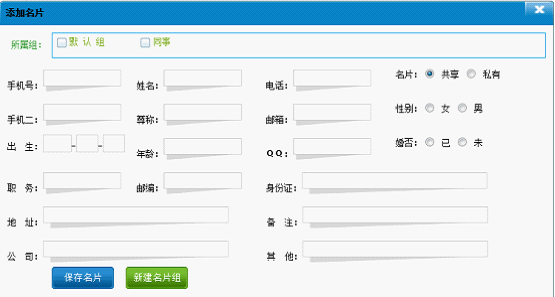
然后输入相应的值,点击提交保存。便可添加新名片。
其中![]() 用来选择新添加的名片包含在哪些组中,如果想让某个组包含该名片,则单击这个组前面的方框。例如,单击公司成员,公司客户两个组前面的方框
用来选择新添加的名片包含在哪些组中,如果想让某个组包含该名片,则单击这个组前面的方框。例如,单击公司成员,公司客户两个组前面的方框![]() 。则名片包含在这两个组下面。
。则名片包含在这两个组下面。
如果在生日字段中输入了这个名片的生日,则会在那天弹出生日提示对话框。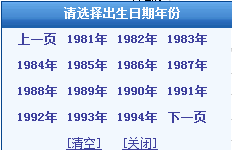
2.2.4 修改名片
在名片列表中鼠标对着某条名片会弹出菜单
![]()
然后点击修改名片,会弹出对话框
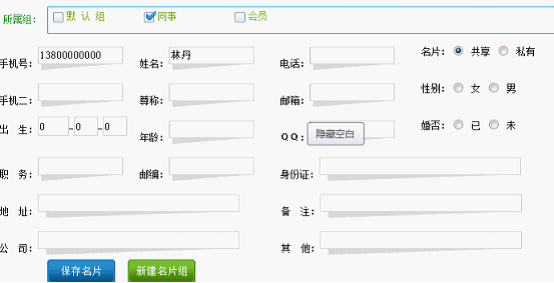
然后可以对该名片相应字段的值进行修改,也可也修改这个名片所在的组。
删除名片:
在名片列表中对某条名片记录会弹出菜单
![]()
然后点击删除名片,便会把当前的名片删除。
删除所选:
如果想删除当前组下的多个名片,可也通过![]() 按钮来完成。首先选中想要删除的名片记录,
按钮来完成。首先选中想要删除的名片记录, 然后点击删除所选按钮,则当前组下的这些名片会被删除。
然后点击删除所选按钮,则当前组下的这些名片会被删除。
删除本组:
如果想要删除一个名片组下的所有名片,可以通过![]() 按钮来完成。首先点击这个名片组,再点击删除本组按钮。则这个名片组下的所有名片会被删除。
按钮来完成。首先点击这个名片组,再点击删除本组按钮。则这个名片组下的所有名片会被删除。
2.2.5 导入名片
如果想把外部文件中的名片导入到短信通中,可以通过![]() 完成,首先单击导入名片按钮,会弹出对话框:
完成,首先单击导入名片按钮,会弹出对话框:
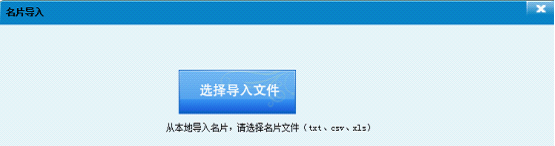
然后点击 按钮,弹出选择文件对话框,选择保存了名片记录的文件。支持(csv, xls, txt)3种保存文件格式。其中txt格式的文件中,每条名片之间用回车分隔,而名片的各个字段之间用英文半角逗号分隔。例如:
按钮,弹出选择文件对话框,选择保存了名片记录的文件。支持(csv, xls, txt)3种保存文件格式。其中txt格式的文件中,每条名片之间用回车分隔,而名片的各个字段之间用英文半角逗号分隔。例如:
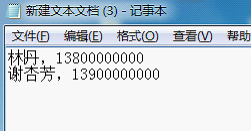
选择好外部文件后,点击下一步按钮,进入第二个界面:
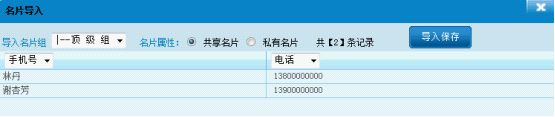
对各个字段进行映射,
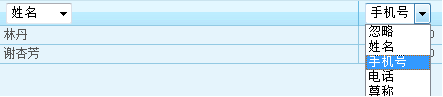
点击导入保存,然后会弹出对话框,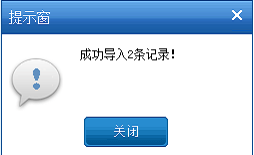
2.3帐户管理
2.3.1 账户管理主界面
帐户信息用来显示登录短信通的用户信息。同时可以修改该用户信息。点击
按钮进入帐户信息主界面,进行修改
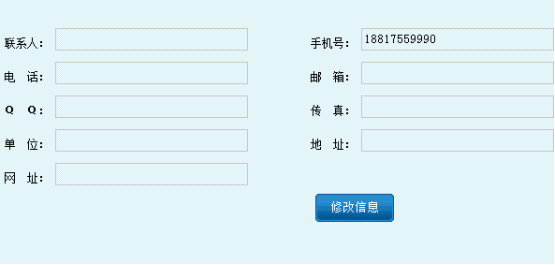
2.3.2 密码修改
点击账户管理主界面右面的 会出现如下所示的界面:
会出现如下所示的界面:
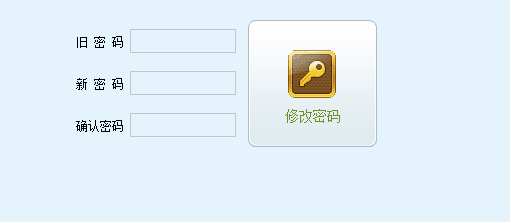
然后你就可以在这个界面修改你所在账户的密码。
2.3.3 添加账号
这项功能是可以让你的账户开设子账户,是专门为代理所设计的一项功能,代理可以在这里为手下的客户开设一个账户,供他们使用。
点击 按钮即可进入添加账号的界面,在这里我们可以添加一个账号。
按钮即可进入添加账号的界面,在这里我们可以添加一个账号。

信息输入后点击![]() 就可以添加一个子账户。
就可以添加一个子账户。
2.3.4 账号管理
在账号管理里面可以为你所拥有的子账户,充值短信,修改信息以及删除子账户。
点击 进入账户管理的主界面如下图所示:
进入账户管理的主界面如下图所示:

充值短信:
点击![]() 按钮会弹出一个对话框
按钮会弹出一个对话框
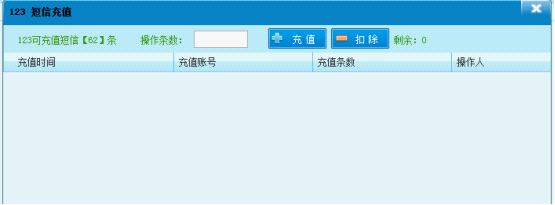
在这里你就可以为你的子账户充值和扣除短信了。
修改信息:
点击![]() 按钮会弹出一个对话
按钮会弹出一个对话
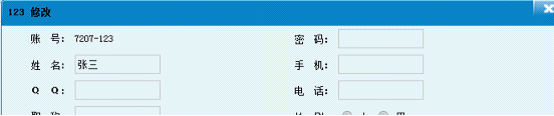
在这里你可以为你的子账户修改信息或者密码等等。
删除信息:
点击![]() 按钮即可删除你要删除的子账号。
按钮即可删除你要删除的子账号。
2.3.5 添加权限
一般我们设置子账户的权限都是默认权限![]()
但是如果你想让你的子账户只允许用某一部分的功能权限,这就要添加权限了。
首先点击 按钮即可进入添加权限的主界面。
按钮即可进入添加权限的主界面。
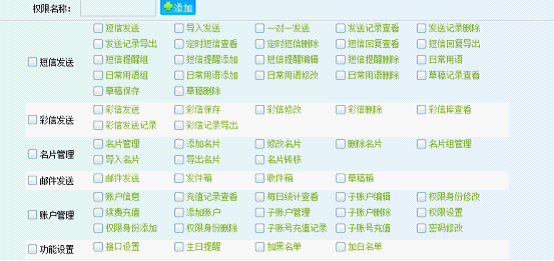
在这里我们可以添加一个权限如123,然后选择一部分权限,如下图所示:
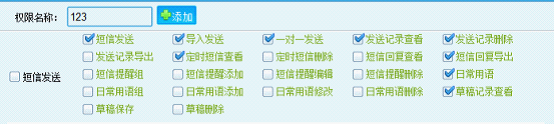
点击![]() 按钮即可添加一个名称为123的权限。
按钮即可添加一个名称为123的权限。
然后你在添加子账户的时候就可以在权限里面选择你所想让子账户使用的权限。

2.3.6 权限管理
用来修改和删除你所添加的权限。
点击 按钮即可进入权限管理的主界面。
按钮即可进入权限管理的主界面。
![]()
修改权限:
点击![]() 会弹出修改权限的界面:
会弹出修改权限的界面:
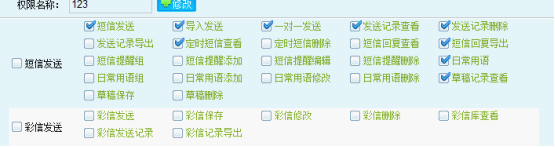
然后你就可以修改一些权限了。
删除权限:
点击![]() 按钮可以删除你所创建的权限。
按钮可以删除你所创建的权限。
2.4功能设置
2.4.1添加白名单
点击![]() 即可进入主页面
即可进入主页面
添加白名单后,白名单中的号码可不收条数限制接收接口短信。
2.4.2短信模板
点击![]() 即可进入主页面
即可进入主页面
设置短信模板之后发送即可接收设置的模板。
2.4短信充值
点 按钮,可弹出下面主菜单,可以直接选择在线支付,或购买套餐充值。
按钮,可弹出下面主菜单,可以直接选择在线支付,或购买套餐充值。
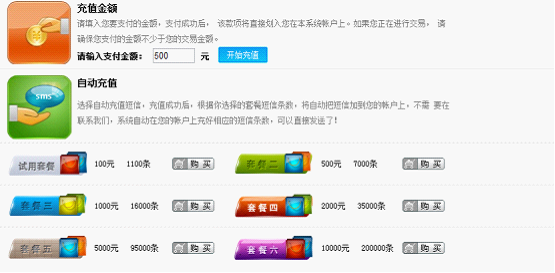
也可以点击![]() 通过银行汇款的方式充值短信。
通过银行汇款的方式充值短信。
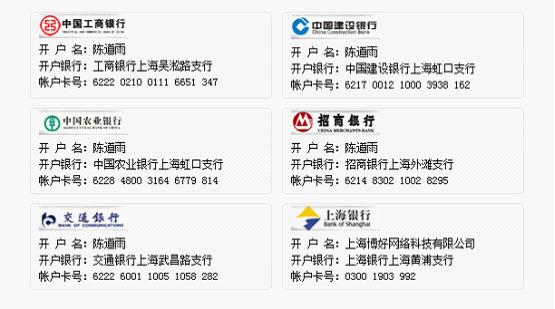
2.5有问必答
点击 出现以下界面
出现以下界面
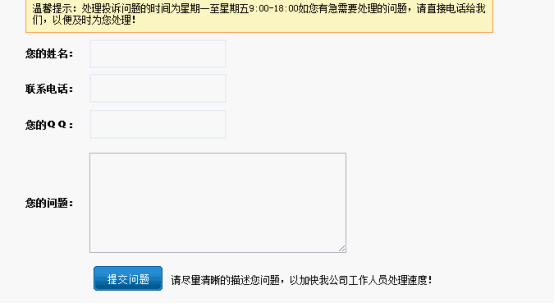
可以通过这个界面将你使用过程中的问题写下来,我们的客服会尽快为你解决。


